Budowanie listy mailingowej jest bardzo ważne dla utrzymania silnej komunikacji z twoimi odbiorcami i zwiększenia zaangażowania na twojej witrynie WordPress. Jednak tworzenie skutecznych formularzy opt-in i przekonywanie odwiedzających do subskrypcji może być wyzwaniem, szczególnie dla początkujących.
W WPBeginner rozumiemy te wyzwania i jesteśmy tutaj, aby pomóc. Dzięki wieloletniemu doświadczeniu w pomaganiu użytkownikom WordPressa w optymalizacji ich witryn internetowych, polecamy OptinMonster. Jest to wiodąca wtyczka do generowania wyskakujących okienek i leadów, która upraszcza proces rozwijania twojej listy mailingowej i przekształcania odwiedzających witrynę internetową w subskrybentów.
W tym kompleksowym przewodniku przeprowadzimy Cię przez kroki budowania Twojej listy mailingowej w WordPressie za pomocą OptinMonster.
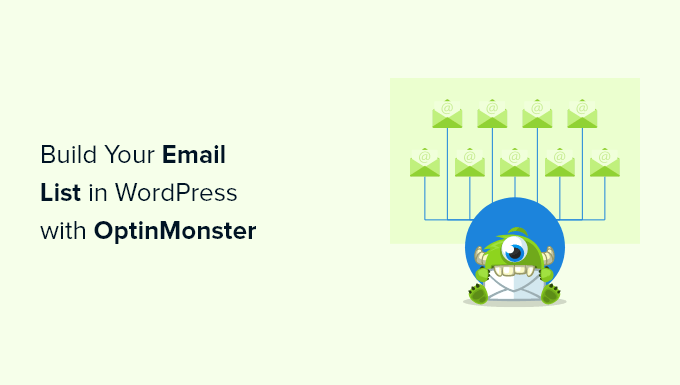
Uwaga: OptinMonster to wtyczka, której używamy do rozwijania naszej listy mailingowej na WPBeginner. Została stworzona przez Syeda Balkhi, założyciela WPBeginner, aby pomóc nam przyciągnąć i zdobyć więcej subskrybentów e-mail.
Co to jest OptinMonster i dlaczego warto używać go do budowania twojej listy mailingowej?
Ponad 70% osób, które przejdą na twoją witrynę internetową, nigdy więcej na nią nie wróci. Dlatego tak ważne jest budowanie listy mailingowej, abyś mógł pozostać w kontakcie z odwiedzającymi i importować ich z powrotem na twoją witrynę internetową.
Jednak nakłonienie odwiedzających witrynę internetową do zapisania się na twoją listę mailingową może być wyzwaniem.
Tutaj z pomocą przychodzi OptinMonster.
OptinMonster to jedna z najlepszych wtyczek do przechwytywania e-maili dla WordPress, z której korzysta ponad 1,2 miliona witryn internetowych. Jest wyposażona we wszystko, czego potrzebujesz, aby zmienić odwiedzających witrynę internetową w subskrybentów e-maili.
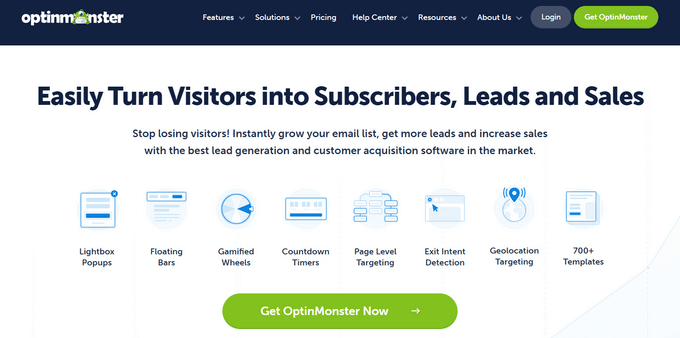
OptinMonster pozwala właścicielom witryn internetowych tworzyć formularze rejestracji e-mail, w tym wyskakujące okienka, pływające paski, pełnoekranowe maty powitalne, wsuwane pola przewijania, spersonalizowane formularze leadów, gamified spin-to-win optins i wiele innych.
Zawiera bibliotekę szablonów zawierającą ponad 400 szablonów o wysokiej konwersji, które można w pełni dostosować za pomocą narzędzia do przeciągania i upuszczania.
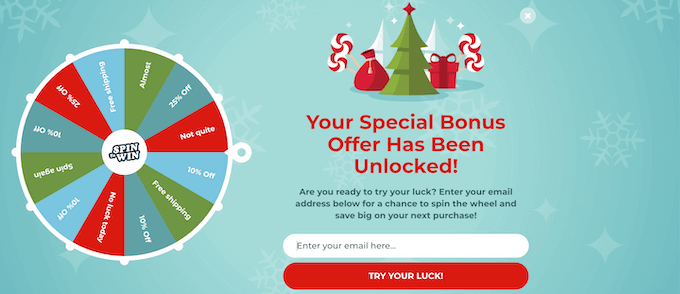
Istnieje wiele przydatnych funkcji, takich jak technologia Exit-Intent, która pozwala wyświetlać wyskakujące okienko dokładnie w momencie, gdy ktoś ma zamiar opuścić twoją witrynę. Pomaga to przekształcić twoich porzucających witrynę internetową w subskrybentów e-maili.
Ponadto jest niezwykle przyjazny dla początkujących, dzięki czemu możesz tworzyć formularze optin o wysokiej konwersji, aby rozwinąć swój biuletyn e-mail bez pisania jakiegokolwiek kodu.
Przez lata przetestowaliśmy prawie wszystkie wtyczki WordPress do generowania popupów i leadów. Nie bez powodu nadal korzystamy z OptinMonster.
Większość innych wtyczek WordPress do generowania leadów ma dwie główne wady:
- Potężne funkcje, takie jak testy A/B i targetowanie na poziomie strony, nie działają poprawnie z pamięcią podręczną wtyczek WordPress. Ale nie możesz używać pamięci podręcznej na twojej witrynie, ponieważ znacznie spowolni to twoją witrynę.
- Spowalniają one twoją witrynę internetową, ponieważ z założenia muszą przechowywać dane analityczne w bazie danych twojej witryny. Jest to bardzo zasobożerne i może spowodować zawieszenie twojego konta hostingowego WordPress.
Brzmi to jak szaleństwo, ale niestety większość wtyczek WordPress do generowania leadów nie działa poprawnie, gdy włączona jest pamięć podręczna. Jako właściciel witryny jesteś zmuszony wybierać między szybszą witryną internetową a większą liczbą subskrybentów. Z OptinMonster nie musisz.
OptinMonster również zaczynał jako standardowa wtyczka WordPress. Na początku również miał te problemy, ale zespół dostosował się i przekształcił wtyczkę w odpowiednią aplikację SaaS w 2015 roku.
Teraz OptinMonster może działać niezależnie od WordPressa, co oznacza, że można go używać na dowolnym kreatorze witryn internetowych. Ale co ważniejsze, ma solidną architekturę kodu, która przezwycięża powyższe problemy, czego żadna inna wtyczka WordPress nie była w stanie zrobić do tej pory.
OptinMonster posiada również zaawansowane funkcje, takie jak:
- Geo-Location Targeting – Personalizuj formularze optin na podstawie lokalizacji Twoich użytkowników.
- MonsterLinks 2-Step Optins – Przekształć dowolny obrazek lub odnośnik w formularz optin.
- OnSite Retargeting – Twórz specjalne oferty i promocje dla powracających użytkowników.
- Weryfikacja leadów – Łatwo weryfikuj adresy e-mail, aby upewnić się, że twoja lista jest wypełniona wysokiej jakości leadami.
Mając to na uwadze, przyjrzyjmy się, jak krok po kroku zbudować twoją listę mailingową w WordPressie za pomocą OptinMonster.
Budowanie Twojej listy mailingowej w WordPressie za pomocą OptinMonster
Pierwszą rzeczą, którą musisz zrobić, jest przejście do witryny internetowej OptinMonster i kliknięcie przycisku “Pobierz OptinMonster teraz”.
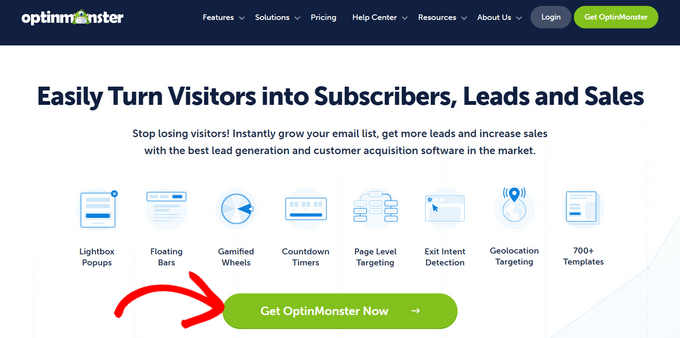
Spowoduje to przejście do strony z cennikiem, gdzie należy kliknąć przycisk “Rozpocznij” pod planem, który najlepiej odpowiada twoim potrzebom.
Polecamy plan Pro, który jest najbardziej popularny i zawiera funkcję “Exit Intent”. Jako czytelnik WPBeginner możesz uzyskać dodatkowe 10% zniżki dzięki naszemu ekskluzywnemu kodowi kuponu OptinMonster.
Następnie wpisz swoje dane do płatności i sfinalizuj zakup.
Następnie należy zainstalować i włączyć wtyczkę OptinMonster WordPress. Aby uzyskać więcej informacji, zobacz nasz przewodnik krok po kroku, jak zainstalować wtyczkę WordPress.
Ta wtyczka łączy twoją witrynę internetową WordPress z oprogramowaniem OptinMonster.
Tak więc, po włączaniu, przede wszystkim połączysz swoje konto. Możesz udać się do OptinMonster ” Ustawienia z twojego panelu administracyjnego WordPress. Następnie możesz kliknąć przycisk “Połącz istniejące konto”.
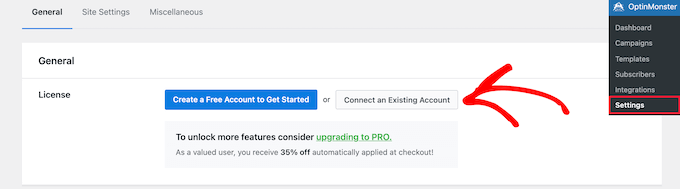
Jeśli chcesz utworzyć bezpłatne konto, aby przetestować oprogramowanie, po prostu kliknij przycisk “Utwórz bezpłatne konto, aby rozpocząć”.
Następnie zobaczysz wyskakujące okienko z prośbą o wpisz twój adres e-mail. Po prostu wpisz adres e-mail, którego użyłeś do utworzenia swojego konta i kliknij przycisk “Połącz z WordPress”.

Następnie pojawi się seria monitów na ekranie, aby zakończyć łączenie twojej witryny internetowej z OptinMonster.
Po wykonaniu tych kroków twoja witryna WordPress i OptinMonster zostaną połączone i będziesz mógł utworzyć swoją pierwszą kampanię.
Tworzenie formularza Optin w WordPressie za pomocą OptinMonster
Aby utworzyć swoją pierwszą kampanię, przejdź do OptinMonster ” Kampanie z kokpitu WordPress. Następnie kliknij przycisk “Utwórz twoją pierwszą kampanię”.

Następnym krokiem jest wybór twojego rodzaju kampanii. Do wyboru są różne rodzaje kampanii, w tym wyskakujące okienka, pełnoekranowe maty powitalne, wbudowane optiny i inne.
W tym poradniku wybierzemy rodzaj kampanii “Popup”, który pozwala wyświetlać na twojej witrynie wyskakujące okienka o wysokiej konwersji. Aby wybrać rodzaj kampanii, wystarczy na niego kliknąć.

Następnie zobaczysz listę szablonów, które będą stanowić podstawę twojej kampanii popup. Możesz wybrać dowolny szablon.
Aby wybrać szablon, wystarczy najechać na niego kursorem i kliknąć przycisk “Użyj szablonu”.
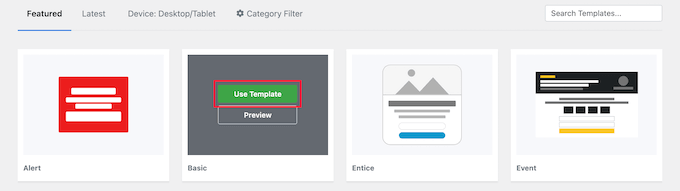
Następnie wpisz nazwę twojej kampanii. Nie pojawi się ona na Twojej witrynie internetowej, ale pomoże Ci zapamiętać, czemu służy kampania.
Gdy już wpiszesz nazwę kampanii, kliknij przycisk “Rozpocznij tworzenie”.

Spowoduje to uruchomienie kreatora kampanii OptinMonster, który wyświetli podgląd twojej kampanii na żywo w prawym panelu.
Możesz po prostu wskazać i kliknąć dowolny element w sekcji podglądu, aby wprowadzić zmiany, przenieść go lub usunąć.
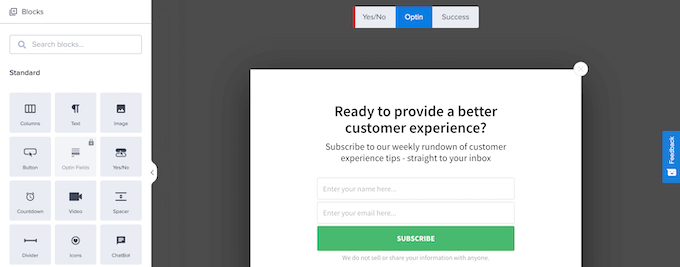
W tym poradniku zachowamy domyślny wygląd, ale zmienimy tekst. Kliknijmy więc na istniejący tekst, a następnie wprowadźmy zmiany bezpośrednio w wyskakującym podglądzie.
Menu po lewej stronie pozwala kontrolować kolory pisma, odstępy i nie tylko. Nie wahaj się skorzystać z tych funkcji, jeśli zajdzie taka potrzeba.
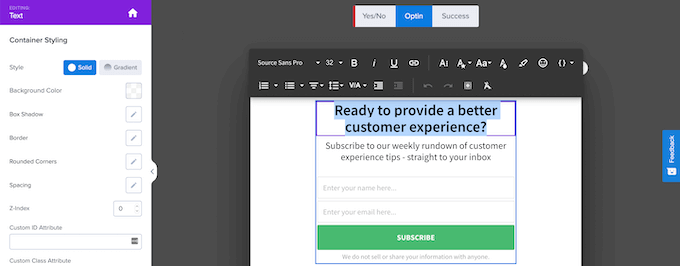
Możesz również utworzyć nowe funkcje w twoim popupie za pomocą dołączonych bloków.
Wystarczy przeciągnąć bloki z lewego menu “Bloki” do twojego wyskakującego okienka, aby utworzyć nowe funkcje.
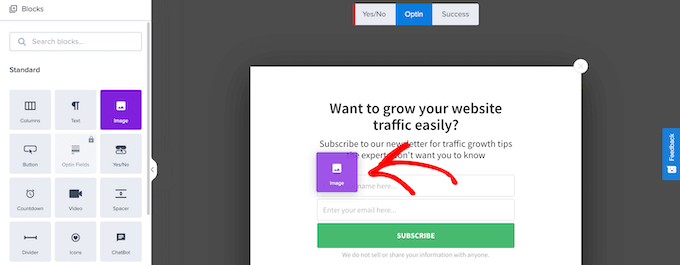
Po zakończeniu konfiguratora twojego wyskakującego okienka, możesz ustawić zasady jego wyświetlania.
Jeśli tak, możesz kliknąć kartę “Reguły wyświetlania” w górnej części ekranu. W tym miejscu można ustawić warunki wyświetlania wyskakującego okienka. Możesz w pełni dostosować te reguły wyświetlania, aby pokazać właściwą wiadomość właściwej osobie we właściwym czasie.
W tym poradniku stworzymy prostą regułę wyświetlania, aby popup pojawiał się po tym, jak użytkownik spędzi określony czas na twojej witrynie. Aby to zrobić, musisz wybrać opcję “czas na stronie” i ustawić liczbę sekund, które mają upłynąć przed wyświetleniem wyskakującego okienka.
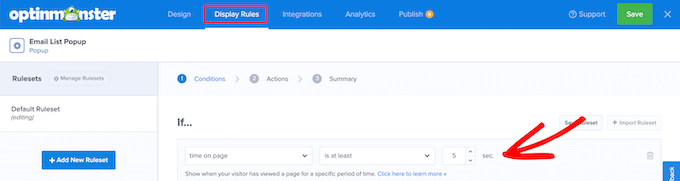
Następnie, aby wyświetlić twój popup na każdej stronie, powinieneś upewnić się, że “obecna ścieżka URL” jest ustawiona na “to dowolna strona”.
Następnie możesz kliknąć przycisk “Następny krok”.
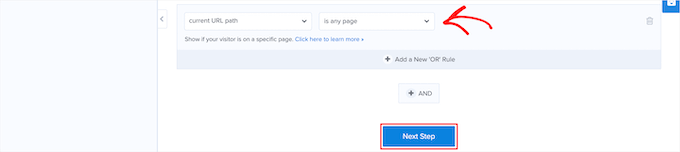
Spowoduje to przejście do ekranu “Działania”, na którym można ustawić, co stanie się po upływie określonego czasu.
Najpierw upewnij się, że opcja “Optin” jest zaznaczona w polu “Pokaż zobacz kampanię”. Następnie możesz dodać efekty i efekty dźwiękowe, jeśli chcesz.
Gdy to zrobisz, kliknij przycisk “Dalej”.
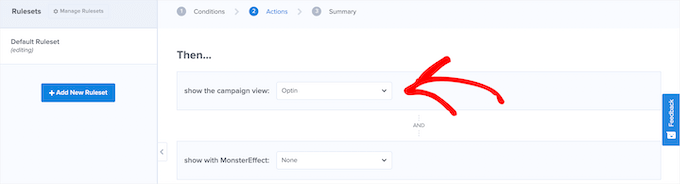
Na następnym ekranie możesz przejrzeć twoje reguły wyświetlania, aby upewnić się, że są poprawne.
Po zakończeniu kliknij przycisk “Zapisz”, aby zapisać twoją kampanię.
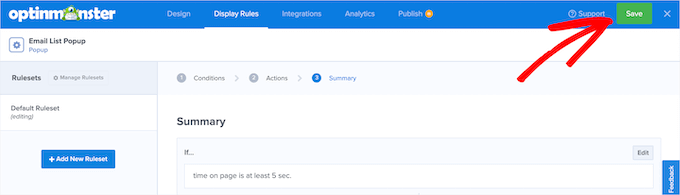
Połączenie twojego WordPress Popup z usługą e-mail marketingu
Następnie możesz połączyć twój popup z usługą e-mail marketingu. W ten sposób, gdy użytkownik wpisze swój adres e-mail, zostanie automatycznie dodany do Twojej listy mailingowej.
OptinMonster zawiera również funkcję o nazwie “Monster Leads”. Funkcja ta niezależnie przechowuje Twoich potencjalnych klientów, dzięki czemu zawsze możesz importować ich później do swojego dostawcy usług e-mail marketingu.
Jeśli nie masz jeszcze usługi e-mail marketingu, zalecamy skorzystanie z Constant Contact. Jest to jedna z najpopularniejszych na świecie usług e-mail marketingu i oferuje doskonałą pomoc techniczną dla tych, którzy dopiero zaczynają.
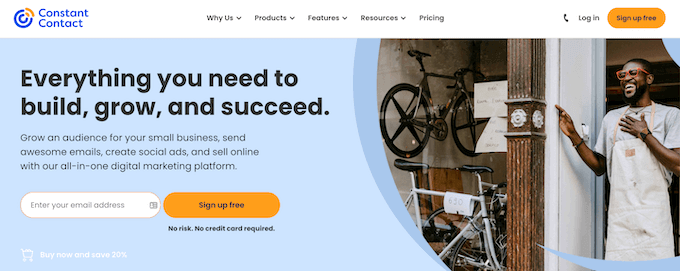
Inne świetne opcje to Brevo, Drip i ConvertKit.
Aby połączyć twojego dostawcę usług e-mail marketingu z popupem, wystarczy kliknąć kartę “Integracje” u góry strony.
Następnie przejdź dalej i wybierz opcję “Utwórz nową integrację”.
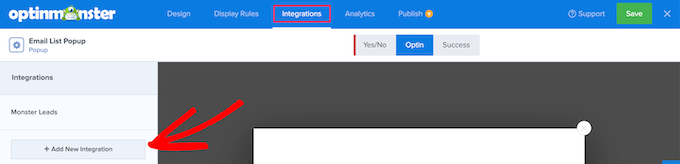
Następnie przewiń ekran w dół, aż znajdziesz swojego dostawcę usług e-mail marketingu. Po jego znalezieniu wystarczy kliknąć.
OptinMonster przeprowadzi Cię przez kolejne etapy łączenia tych dwóch elementów. W przypadku większości dostawców usług e-mail marketingu wystarczy skopiować Twój klucz API.
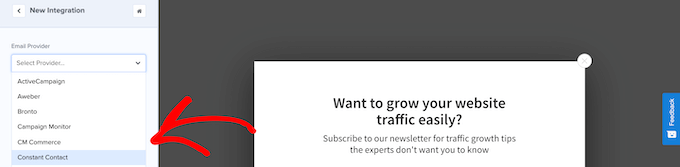
Gdy to zrobisz, możesz rozpocząć twoją kampanię.
Uruchomienie twojej kampanii popup OptinMonster w WordPressie
Aby uruchomić twoją kampanię, musisz najpierw kliknąć przycisk “Opublikuj” u góry strony.
Spowoduje to wyświetlenie ekranu, na którym można przejrzeć twoją kampanię przed jej uruchomieniem.
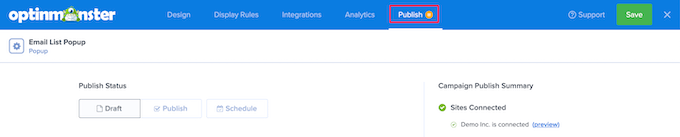
Jeśli jesteś zadowolony z wyglądu twojej kampanii, możesz zmienić status w polu “Publish Status” z “Draft” na “Publish”.
Teraz twoja kampania jest już uruchomiona i dostępna w witrynie internetowej. Upewnij się tylko, że kliknąłeś przycisk “Zapisz” przed opuszczeniem strony.

Następnie możesz również sprawdzić, czy twoja kampania jest włączana, przechodząc do OptinMonster ” Kampanie w panelu administracyjnym WordPress.
Wszystko, co musisz zrobić, to upewnić się, że twoja kampania jest przełączona na “Opublikuj” w kolumnie “Status”.
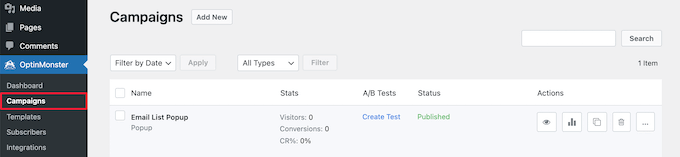
Ten ekran pokazuje również wszystkie kampanie, które utworzyłeś i które są włączane lub wstrzymywane w Twojej witrynie internetowej. W razie potrzeby można je przejrzeć.
Testy A/B Split dla opcji w WordPress
Gdy twoja kampania działa już od jakiegoś czasu i rozwijasz swoją listę mailingową, możesz chcieć ją ulepszyć, przeprowadzając testy podziału A/B.
Testy A/B biorą udział w niewielkich zmianach w wyglądzie, tekście, a nawet kolorach twojej kampanii popup. Te drobne modyfikacje mogą prowadzić do ogromnej poprawy konwersji.
OptinMonster posiada łatwą w użyciu funkcję testów A/B, która eliminuje konieczność zgadywania.
Uwaga: Aby korzystać z funkcji testowania podzielonego w OptinMonster, musisz korzystać z planu Plus lub wyższego.
Aby rozpocząć, możesz przejść do OptinMonster ” Kampanie, a następnie kliknąć odnośnik “Utwórz test”, aby utworzyć nowy test podziału.
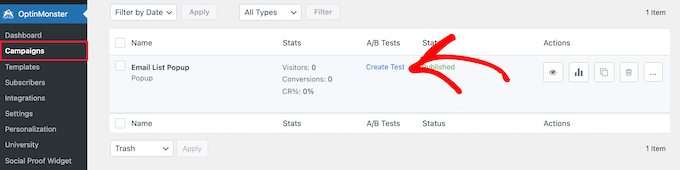
Pojawi się wówczas wyskakujące okienko, w którym można dodać notatki dotyczące kampanii.
Kliknij przycisk “Utwórz test podziału”.
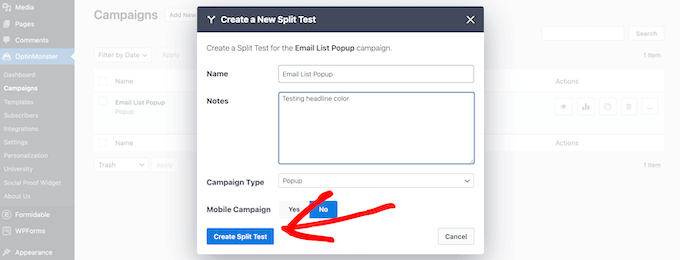
Spowoduje to otwarcie tego samego ekranu kreatora kampanii, na którym można wprowadzać zmiany.
Po zakończeniu edycji możesz kliknąć przycisk “Zapisz”. Następnie OptinMonster automatycznie uruchomi test podziału.
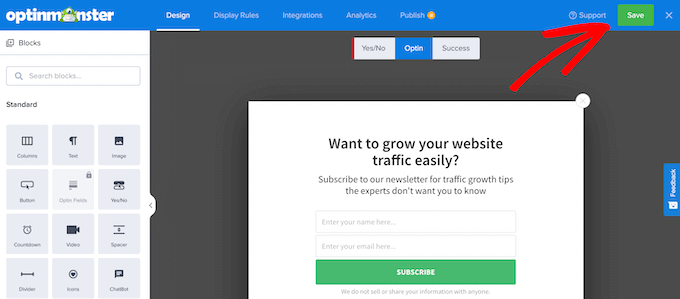
Z biegiem czasu będziesz w stanie zobaczyć, która kampania prowadzi do lepszego współczynnika konwersji.
Aby zobaczyć dane twojej kampanii, po prostu przejdź z powrotem do OptinMonster ” Kampanie. Następnie znajdź kolumnę “Statystyki”, aby zobaczyć twoje wyniki w czasie.
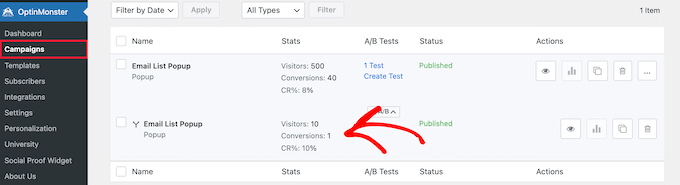
I gotowe! Dowiedziałeś się wszystkiego, co musisz wiedzieć o budowaniu listy mailingowej za pomocą OptinMonster. Następnie możesz poeksperymentować z dodawaniem aktualizacji treści lub prostą kampanią tak/nie, aby zwiększyć liczbę konwersji i zdobyć jeszcze więcej subskrybentów e-maili.
If you liked this article, then please subscribe to our YouTube Channel for WordPress video tutorials. You can also find us on Twitter and Facebook.





Jon
I’ve been using OptInMonster and I like it, but I’m confused because it says that my forms have captured several “leads” but none of those have been added to my MailChimp list. Why is that? The integrations have been set up.
WPBeginner Support
Hey Jon,
Please contact OptinMonster support, they will be able to help you better.
Admin
Mohsin Alam
Can it use in page, post, sidebar, header, footer instead of poup? Thanks
Alexey
Hi! Do you have localized versions? (I am interested in russian and german)
WPBeginner Support
OptinMonster is translation ready but currently it does not come with any language files.
Admin
Ecoinomist
Hi,
I was looking at your OptinMonster and was wondering if it is responsive? On your case study page you did mention that it will not show unless the browser is at least 700px wide, does this mean that it is not responsible design? I mean in a mobile device, will the optin text be easy readable?
Cheers
WPBeginner Support
On smaller screens OptinMonster disables itself.
Admin
Oggy
Do you have any plans to make it responsive in the future?
WPBeginner Support
Yes we do have plans for that.
Deyson
Will this be able to work with MyMail in the future?
Matt Halfhill
I wanted to know this too. HUGE key if it can.
Holly Van Hart
Using OptInMonster, can you show pop-ups only to people who are not already subscribed to your email list?
WPBeginner Support
No, sorry this feature is not currently available.
Admin
David Vick
I have Adsense on my WP Blog Correct me if I’m wrong but they don’t allow you to have pop-ups or pop-overs & this is kind of what I read above with the exit pop-up technology?
WPBeginner Support
Adsense disapproves putting their ads in lightbox popups … not lightbox popups altogether. OptinMonster is completely compatible with Adsense. OptinMonster lightbox popup comes with user controls so that users can turn it off. It does not affect user experience. You can even delay the popup to further improve user experience on your site.
Admin
Ryan
Do you review any products that you do not get paid for, i.e. affiliate links?
WPBeginner Support
We don’t review products. We show how to use them. and to answer your question, yes.
Admin
Jakub
Why don’t you support GetResponse?
WPBeginner Support
OptinMonster is very new, you should expect to see support for more services very soon.
Admin
Thomas Griffin
OptinMonster now supports GetResponse as well as iContact, Infusionsoft and MailPoet (Wysija): http://optinmonster.com/optinmonster-adds-support-for-infusionsoft-getresponse-and-icontact/
Samantha King
I was really sure about this…until I went to leave the page and the email opt-in popped up!
Daniel Decker
Sounds great! Going to give it a try. Thank you.
Rahul Kuntala
Only ONE word: awesome!
And only one question.
Can I integrate it with GetResponse?
Editorial Staff
GetResponse integration will be coming soon.
Admin
Thomas Griffin
OptinMonster now works with GetResponse as well as some other providers!
http://optinmonster.com/optinmonster-adds-support-for-infusionsoft-getresponse-and-icontact/
David
Page level targeting? Sold. Sounds like an excellent plug-in. Will be interesting to see how this works.
Also, doesn’t this plug-in now render Pippity.. useless? Definitely seems more powerful.
Editorial Staff
Yes it does.
Admin